电脑查看已连接的wifi密码的方法 电脑查看连接过的wifi密码怎么操作
更新时间:2023-10-10 18:01:13作者:haoxt
现在无论是电脑还是手机,大部分是直接连接wifi密码来上网,由于wifi密码的设置通常会比较复杂,所以我们电脑连接wifi密码之后经常会不记得具体的密码。其实我们可以通过电脑查看已连接的wifi密码的方法来找到,下面就来学习下电脑查看连接过的wifi密码怎么操作的教程。
方法一:通过无线属性查看
1、我们打开“ 控制面板 ”。
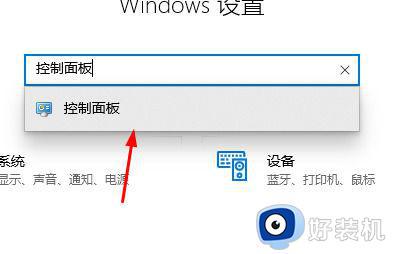
2、然后点击“ 网络和共享中心 ”。
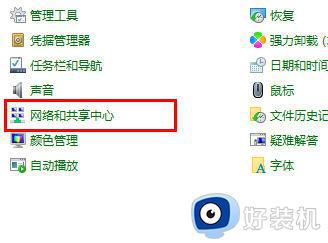
3、接着点击“ 更改适配器设置 ”。
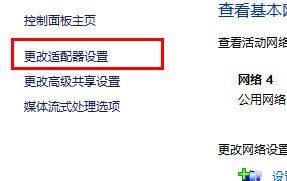
4、随后找到连接的wifi右键 “状态 ”。
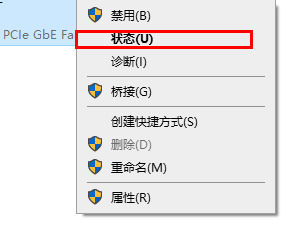
5、选择“ 无线属性 ”。
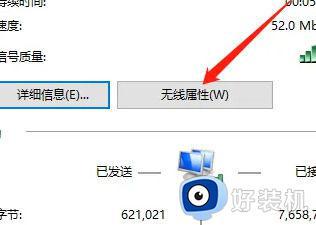
6、点击“ 显示字符 ”就可以看到密码了。
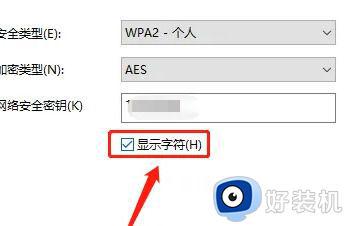
方法二:通过命令提示符查看
1、我们可以按下键盘的 “win+R ”,然后在其中输入 cmd 。
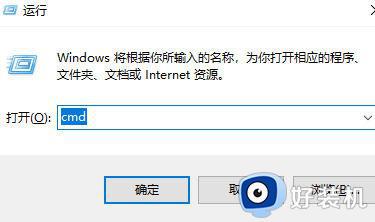
2、接着在里面输入 for /f "skip=9 tokens=1,2 delims=:" %i in ('netsh wlan show profiles') do @echo%j | findstr -i -v echo | netsh wlan show profiles %j key=clear,然后按下回车。
3、最后就可以看到密码了。

电脑查看已连接的wifi密码的方法就是这样子,如果你需要查看电脑连接过的wifi密码,就可以来学习下这个教程。
电脑查看已连接的wifi密码的方法 电脑查看连接过的wifi密码怎么操作相关教程
- windows如何查看已连接wifi密码 windows怎么查看已连接wifi密码
- 苹果电脑怎么看wifi密码 苹果怎么查看已连接的wifi密码
- 电脑连上wifi怎么知道密码 查看电脑已连接的WiFi密码的方法
- 电脑连接的wifi怎么看密码 连接了wifi怎么看密码
- 电脑连接wifi怎么查看密码 电脑的wifi密码在哪里可以看到
- windows网络WiFi密码在哪查看 查看windows网络WiFi密码的方法
- 怎样才能在电脑上查看wifi密码 电脑如何查看无线wifi密码
- 用万能钥匙连接的wifi怎么看密码 万能钥匙wifi怎么看到密码
- 电脑连上wifi怎么看密码 电脑如何看wifi密码是多少
- 电脑连接wifi后如何查看wifi密码 电脑连接wifi了怎么查询密码是多少
- 电脑无法播放mp4视频怎么办 电脑播放不了mp4格式视频如何解决
- 电脑文件如何彻底删除干净 电脑怎样彻底删除文件
- 电脑文件如何传到手机上面 怎么将电脑上的文件传到手机
- 电脑嗡嗡响声音很大怎么办 音箱电流声怎么消除嗡嗡声
- 电脑我的世界怎么下载?我的世界电脑版下载教程
- 电脑无法打开网页但是网络能用怎么回事 电脑有网但是打不开网页如何解决
电脑常见问题推荐
- 1 b660支持多少内存频率 b660主板支持内存频率多少
- 2 alt+tab不能直接切换怎么办 Alt+Tab不能正常切换窗口如何解决
- 3 vep格式用什么播放器 vep格式视频文件用什么软件打开
- 4 cad2022安装激活教程 cad2022如何安装并激活
- 5 电脑蓝屏无法正常启动怎么恢复?电脑蓝屏不能正常启动如何解决
- 6 nvidia geforce exerience出错怎么办 英伟达geforce experience错误代码如何解决
- 7 电脑为什么会自动安装一些垃圾软件 如何防止电脑自动安装流氓软件
- 8 creo3.0安装教程 creo3.0如何安装
- 9 cad左键选择不是矩形怎么办 CAD选择框不是矩形的解决方法
- 10 spooler服务自动关闭怎么办 Print Spooler服务总是自动停止如何处理
